Come eliminare tutti gli elementi/voci del calendario in Outlook?
Di solito, puoi eliminare un appuntamento o una riunione in Outlook selezionandolo e premendo il tasto "Elimina". Che dire di eliminare una varietà di appuntamenti e riunioni in Outlook, come ad esempio cancellare tutti gli appuntamenti o le riunioni in una determinata cartella del Calendario? Questo articolo ti guiderà a eliminare tutti gli elementi del calendario o voci del calendario da una specifica cartella del Calendario in Microsoft Outlook facilmente.
Per eliminare tutti gli elementi del Calendario o voci da Microsoft Outlook, puoi seguire i seguenti passaggi:
Passo 1: Passa alla visualizzazione del Calendario e apri la cartella del calendario in cui desideri eliminare tutti gli elementi.
Passo 2: Cambia la vista della cartella facendo clic su "Cambia visualizzazione" > "Elenco" nella scheda "Visualizza".
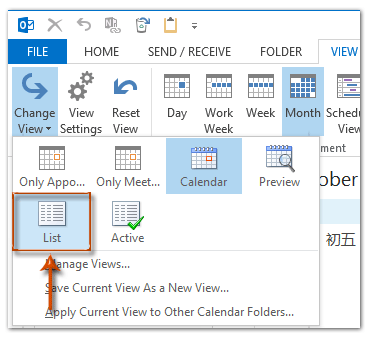
Nota: In Outlook 2007, puoi fare clic su "Visualizza" > "Visualizzazione corrente" > "Tutti gli appuntamenti".
Passo 3: Seleziona tutti gli elementi elencati nella cartella premendo contemporaneamente i tasti "Ctrl" + "A".
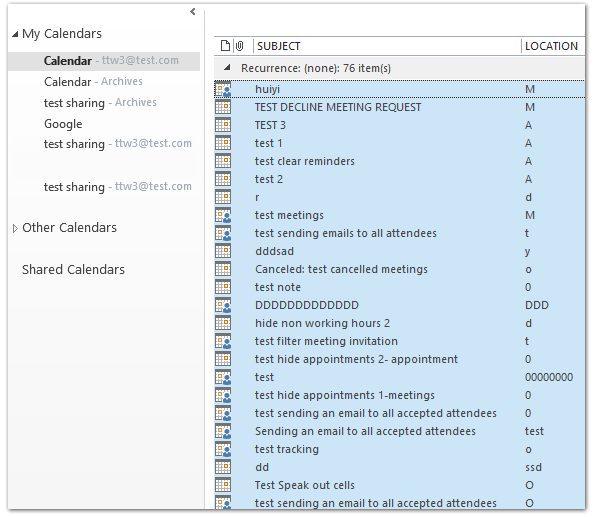
Passo 4: Premi il tasto "Elimina" per eliminare tutti gli elementi.
Nota: Se ci sono riunioni presenti nella cartella del calendario selezionata, dopo aver premuto il tasto "Elimina", si apriranno le finestre delle riunioni. Devi inviare la cancellazione agli invitati alla riunione facendo clic sul pulsante "Invia cancellazione" nella finestra della Riunione.
I migliori strumenti per la produttività in Office
Ultime notizie: Kutools per Outlook lancia la versione gratuita!
Scopri il nuovissimo Kutools per Outlook con oltre100 funzionalità straordinarie! Clicca per scaricare ora!
📧 Automazione Email: Risposta automatica (disponibile per POP e IMAP) / Programma invio Email / CC/BCC automatico tramite Regola durante l’invio delle Email / Inoltro automatico (Regola avanzata) / Aggiungi Saluto automaticamente / Dividi automaticamente Email multi-destinatario in messaggi singoli ...
📨 Gestione Email: Richiama Email / Blocca Email fraudulent (tramite Oggetto e altri parametri) / Elimina Email Duplicato / Ricerca Avanzata / Organizza cartelle ...
📁 Allegati Pro: Salva in Batch / Distacca in Batch / Comprimi in Batch / Salvataggio automatico / Distacca automaticamente / Auto Comprimi ...
🌟 Magia Interfaccia: 😊Più emoji belle e divertenti / Notifiche per le email importanti in arrivo / Riduci Outlook al posto di chiuderlo ...
👍 Funzioni rapide: Rispondi a Tutti con Allegati / Email Anti-Phishing / 🕘Mostra il fuso orario del mittente ...
👩🏼🤝👩🏻 Contatti & Calendario: Aggiungi in Batch contatti dalle Email selezionate / Dividi un Gruppo di Contatti in Gruppi singoli / Rimuovi promemoria di compleanno ...
Utilizza Kutools nella lingua che preferisci – supporta Inglese, Spagnolo, Tedesco, Francese, Cinese e oltre40 altre!


🚀 Download con un solo clic — Ottieni tutti gli Add-in per Office
Consigliato: Kutools per Office (5-in-1)
Un solo clic per scaricare cinque installatori contemporaneamente — Kutools per Excel, Outlook, Word, PowerPoint e Office Tab Pro. Clicca per scaricare ora!
- ✅ Comodità con un solo clic: scarica tutti e cinque i pacchetti di installazione in una sola azione.
- 🚀 Pronto per qualsiasi attività Office: installa i componenti aggiuntivi necessari, quando ti servono.
- 🧰 Inclusi: Kutools per Excel / Kutools per Outlook / Kutools per Word / Office Tab Pro / Kutools per PowerPoint